フルスクリーンのスライドショーのプラグインはたくさんありますが、この「jlider」は、ウィンドウいっぱいと画面いっぱいに表示してくれます。
1.デモ
[デモ]
・画像左上のボタンでオートプレイ開始・停止ができます。
・画像右上のボタンでフルスクリーンになります。
・Safariだとナビゲーションのボタンが表示されないです。
2.ダウンロード
公式ページに行って、ダウンロードしてください。
ダウンロード完了し解凍すると「jlider-master」フォルダーが取得できます。
3.必要なファイル
jlider-masterフォルダー内のjliderフォルダーの中身を全て自分のフォルダーにコピーします。 jlider.cssとjlider.jsが共にsvgファイルを読み込んでいるためです。
4.CSSの編集
画像の下にテキストも表示できるので、色を設定した方が良いです。
.jlider {
color: #fff;
width: 100%;
}
5.HTMLの編集
headタグ内で、jilider.css、jlider.min.js、jquery.jsを読み込み、次にプラグイン本体のjliderSlideを実行します。
<link href="./jlider/jlider.css" rel="stylesheet" media="all" type="text/css" />
<script src="./js/jquery-1.11.3.min.js" type="text/javascript"></script>
<script src="./jlider/jlider.min.js" type="text/javascript"></script>
<script>
$(document).ready(function() {
$("#jl1").jliderSlide({
slideEffect : "random",
autoPlay : true,
width : "800px",
height : "300px",
visiProgress : true,
hideControl : "hover",
});
});
</script>
</head>
bodyタグ内で、画像を追加していきます。
<div id="container">
<ul class="jlider" id="jl1">
<li><img src="./images/s001.jpg" alt="s001.jpg" /></li>
<li><img src="./images/s002.jpg" alt="s002.jpg" /></li>
<li><img src="./images/s003.jpg" alt="s003.jpg" /></li>
</ul>
</div>
「#jl1」は、CSSに書かなくてもOKです。
6.オプションの説明
| オプション名 | 初期値 | 説明 |
|---|---|---|
| slideEffect | fade |
スライド方式 fade、slide、scaleIn、scaleOut、random |
| viewEffect | no |
表示時の効果 no、scaleIn、scaleOut |
| visiTime | 4000 | 画像の切り替え間隔(ms) |
| visiProgress | false | プログレスバーの表示 |
| autoPlay | false | スライドショーの自動再生 |
| width | 600px | 画像の横幅 (pixel or percent) |
| height | 380px | 画像の縦幅 (pixel or percent) |
| ratio | no |
アスペクト比? no、4:3、16:9、X:Y |
| responsive | false | レスポンシブ表示有効 |
| photoCaption | false | alt属性のテキスト表示 |
| noCopy | false | 画像の保存を禁止 |
| hideControl | visible |
ナビゲーションボタンの表示 visible、hover、hide |
| dirType | arrow |
ナビゲーションボタンの形 arrow、preview |
| fullScreen | false | フルスクリーン有効 |
| navType | dot |
ナビゲーションボタンの形状 line、dot、number |
| hoverPause | false | 画像上にマウスが来たらスライドショーを一時停止 |
| Loaded | function (curSlide) {} | 画像読み込み後に実行される関数 |
| pressPlay | function (curSlide) {} | 左上のプレイボタンを押した後に実行される関数 |
| pressPause | function (curSlide) {} | 左上のポーズボタンを押した後に実行される関数 |
| pressNext | function (curSlide) {} | 右の「>」ボタンを押した後に実行される関数 |
| pressPrev | function (curSlide) {} | 左の「<」ボタンを押した後に実行される関数 |
| beforeSlide | function (curSlide) {} | 画像切り替え前に実行される関数 |
| afterSlide | function (curSlide) {} | 画像切り替え後に実行される関数 |
| goFullscreen | function (curSlide) {} | フルスクリーンに入ったときに実行される関数 |
| outFullscreen | function (curSlide) {} | フルスクリーンから抜けたときに実行される関数 |

 jQueryプラグイン parallax background.jsの使い方
jQueryプラグイン parallax background.jsの使い方  jQueryプラグイン fancyBox3の使い方
jQueryプラグイン fancyBox3の使い方  アコーディオンスタイルのjQueryスライダーColcarouの使い方
アコーディオンスタイルのjQueryスライダーColcarouの使い方  ギャラリー用jQueryプラグインknack.jsの使い方
ギャラリー用jQueryプラグインknack.jsの使い方  jqueryプラグイン コンテンツスライダー myContentSliderの使い方
jqueryプラグイン コンテンツスライダー myContentSliderの使い方 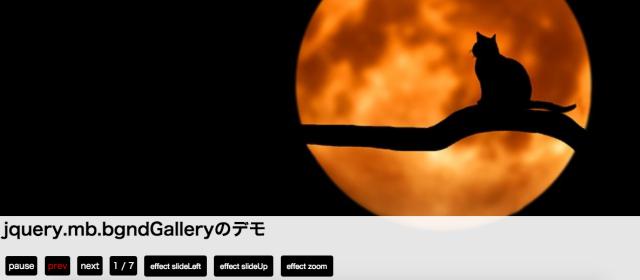 背景画像のスライドショーjquery mb bgndGalleryの使い方
背景画像のスライドショーjquery mb bgndGalleryの使い方  前:スライドショープラグインskipprの使い方
前:スライドショープラグインskipprの使い方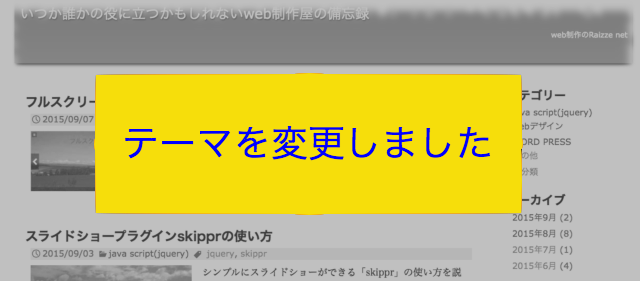 次:テーマを変更しました
次:テーマを変更しました
コメントを残す